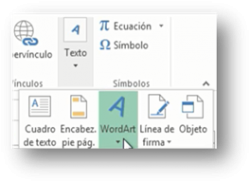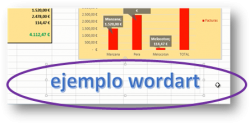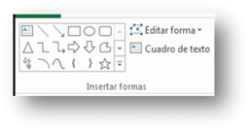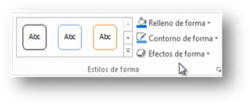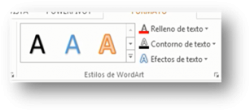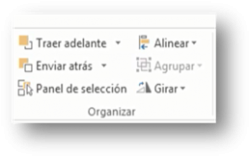Microsoft Excel dispone de una opción que nos permite escribir textos con un formato más “espectacular” que el conseguido con la introducción de texto “normal”.
Esta opción está presente en todas las aplicaciones de Microsoft Office, aunque por defecto donde más se utiliza es en el tratamiento de textos.
El funcionamiento es igual en todas las aplicaciones. En primer lugar hay que activar la opción mediante la opción “texto”
Al activar esta opción aparece un submenú con diferentes herramientas para introducir diferentes elementos de texto dentro del gráfico.
Nos aparecerán las siguientes opciones,
Cuadro de texto: Inserta una caja en la que podremos introducir texto independiente al texto del ejercicio.
Encabez. – Pie pag: añade texto para el encabezado y el pie de página.
WordArt – Añade textos con efectos especiales.
Línea de forma: añade una línea.
Objeto: permite añadir objetos provenientes de otras aplicaciones.
Al hacer “clic” en el botón de “WordArt” se nos muestra las diferentes herramientas, como muestra la siguiente imagen,
Tan solo tenemos que seleccionar el formato que más nos interesa de la lista anterior.
Automáticamente nos aparece una “caja de texto” con la frase “ejemplo de WordArt” escrito en el formato seleccionado anteriormente.
En este paso solamente tendremos que hacer “clic” dentro de la caja de texto, borrar la frase de ejemplo y en su lugar escribir nuestro texto.
Al igual que con el resto de opciones de Microsoft Excel, al activar cualquier herramienta, aparece una nueva opción en la línea de menú que permite modificar el aspecto, en este caso las nuevas opciones de formato se identifican con el nombre de “Herramientas de Dibujo”.
En este grupo de herramientas de “formato” aparecen las mismas que ya se han explicado en este manual, ya que son herramientas comunes a otras opciones.
Desde este grupo de opciones, podemos dibujar objetos contenidos en la opción para completar el WordArt.
Desde estas opciones podemos determinar el aspecto de la caja que contiene el WordArt, como el color de la línea, color de relleno, efectos de forma, etc.
Permite dar formato al texto del WordArt, determinando el relleno, contorno y efectos al texto escrito.
Estas opciones permiten organizar los diferentes elementos de un WordArt.
Podemos enviar el objeto seleccionado adelante (por delante del resto de objetos), atrás (por detrás de otros objetos), alineaciones, etc.
Permite modificar el tamaño del WordArt de forma numérica, determinando el alto y el ancho, en centímetros.
1. Acceso a WordArt
- Dirígete a la pestaña «Insertar» en la cinta de opciones.
- En el grupo «Texto», selecciona la opción «WordArt».
- Aparecerá un menú desplegable con varios estilos de WordArt predefinidos.
2. Inserción de WordArt
- Selecciona un estilo del menú desplegable.
- Por ejemplo: Contornos, rellenos degradados o texto en 3D.
- Escribe el texto deseado en el cuadro que aparece en la hoja de cálculo.
- Puedes moverlo y redimensionarlo como cualquier otro objeto gráfico en Excel.
3. Personalización de WordArt
a) Herramientas de formato
Cuando seleccionas un objeto WordArt, aparece la pestaña «Formato» bajo las «Herramientas de dibujo», con las siguientes opciones:
- Estilos de WordArt:
- Cambia entre estilos predefinidos rápidamente.
- Personaliza el relleno del texto, contorno y efectos (como sombra, reflejo o iluminación).
- Relleno de texto:
- Modifica el color del relleno con colores sólidos o degradados.
- Usa opciones avanzadas para crear degradados personalizados.
- Contorno de texto:
- Cambia el color, grosor o tipo de línea del contorno.
- Efectos de texto:
- Sombra: Añade sombras externas o internas.
- Reflejo: Crea un reflejo bajo el texto.
- Brillo: Agrega un efecto luminoso al texto.
- Bisel: Proporciona un efecto 3D con bordes elevados.
- Transformar: Ajusta el texto en formas curvadas, arqueadas o distorsionadas.
b) Tamaño y posición
- Redimensionar: Usa las esquinas del cuadro de WordArt para ajustar el tamaño.
- Rotar: Gira el objeto con el control de rotación o desde el menú de formato.
- Alineación: Asegúrate de posicionar el WordArt con precisión usando las herramientas de alineación y ajuste en la hoja.